surface pro7触摸屏没反应怎么办

发生该问题的原因可能是:有很多可能原因,从校准到硬件或者固件。故障排查可以找到根本原因。

1. 清洁屏幕
将柔软的无绒布蘸上水或眼镜清洗液来清洁屏幕,但不要直接在屏幕上喷洒液体。
2. 重启 Surface
注意:你将需要连接键盘或鼠标到 Surface。你可以使用 Surface 键盘盖或者 USB 或蓝牙键盘或鼠标。
有时只需要重启即可使你的触摸屏恢复正常:
在Windows10/8.1中:
1). 按 Windows 徽标键。(如果你使用鼠标,选择“开始”。)
2). 按 Tab 键和方向键选择“电源”,然后按 Enter。(使用鼠标,选择“电源”。)
3). 使用箭头键突出显示“重启”,然后按 Enter。(使用鼠标,选择“重启”。)
3. 安装最新的更新
注意:你将需要键盘或鼠标连接到 Surface,如同在解决方案2中。
触摸屏可能无法工作,因为没有最新的更新。请按照以下步骤进行检查更新。在你安装更新后,如果你的 Surface 没有自动重启,请手动重启。若要重启 Surface,转到“开始”,依次选择“电源”>“重启”。
在Windows10中:
1). 按 Windows 徽标键。(如果你使用鼠标,选择“开始”。)
2). 按Tab键和方向键选择“设置”,然后按Enter。(使用鼠标,选择“设置”。)
3.) 选择“更新和安全”,点击“检查更新”。
在Windows8.1中:
1). 按 Windows 徽标键。(如果你使用鼠标,选择“开始”。)
2). 按Tab键和方向键选择“设置”,然后按Enter。(使用鼠标,选择“设置”。)
3). 选择“更新和恢复”>”Windows更新”>“立即检查”。
4. 强制关机
1). 长按电源按钮直到屏幕关闭(约 10 秒钟),然后松开电源按钮。
2). 按下并松开电源按钮将Surface重新开机。你应该看到 Surface 或Windows徽标。
如果这不起作用,使用此双按钮关机流程可确保 Surface 完全关闭(surface RT、surface 2和Surface 3不适用)。
操作方法如下:
1). 按住 Surface 上的电源按钮 30 秒钟,然后松开按钮。
2). 同时按住音量增大按钮和电源按钮至少 15 秒钟,然后松开它们。 屏幕可能会闪烁 Surface 徽标,但仍继续按住这两个按钮并坚持至少 15 秒钟。
3). 开按钮后,等待 10 秒钟。
4). 按下并松开电源按钮将 Surface 重新开机。你应该看到 Surface 徽标。
5. 禁用并启用触摸屏驱动程序
注意:你将需要键盘或鼠标连接到 Surface,如同在解决方案2中。
如果双按钮关机不起作用,请尝试:
在Windows10中:
1). 选择任务栏中的搜索框,输入“设备管理器”,然后在搜索结果中选择“设备管理器”。
2). 选择指向“人体学接口设备”左侧的箭头。
3). 右键单击”HID 兼容触摸屏”,然后选择”禁用”。
4). 右键单击”HID 兼容触摸屏”,然后选择”启用”。
注意:这可能是列出的多个 HID 兼容触摸屏。如果是这样,为每个完成步骤3-4。
在Windows8.1中:
1). 按 Windows 徽标键。(如果你使用鼠标,选择“开始”)。
2). 按Tab键和方向键选择“设置”,然后按Enter。(使用鼠标,选择“设置”)。
3). 在搜索框中输入“设备管理器”,然后在搜索结果中选择“设备管理器”。
6. 重新安装触摸屏驱动程序
注意:你将需要键盘或鼠标连接到 Surface,如同在解决方案2中
如果禁用然后重新启用你的触摸屏驱动程序不起作用,请尝试以下:
1). 选择任务栏中的搜索框,输入”设备管理器”,然后在搜索结果中选择“设备管理器”。 同解决方案5。
2). 选择指向”人体学接口设备”左侧的箭头。同解决方案5。
3). 右键单击“HID 兼容触摸屏”,然后选择“卸载”。
注意:这可能是列出的多个 HID 兼容触摸屏。如果是这样,为每个完成步骤3-4。
4). 重启 Surface。
当你连接到 Internet 时,你的 Surface 将自动下载并安装触摸屏驱动程序。
7. 下载驱动包
如果发现再设备管理器中没有“符合HID标准的触摸屏”驱动,则需要下载surface对应版本的驱动包来安装。若要了解操作方法,请参阅以下链接:
https://support.microsoft.com/zh-cn/help/4023482/surface-download-drivers-and-firmware-for-surface
8. 重置触摸屏校准
注意:你将需要键盘或鼠标连接到 Surface,如同在解决方案2中。
如果解决方案 1-7 不起作用,重新校准触摸屏:
1). 按 Windows 徽标键。(如果你使用鼠标,选择“开始”。)
2). 输入”校准”,使用箭头键突出显示“校准笔和触控输入的屏幕”,然后按 Enter。(使用鼠标时,选择”校准笔和触控输入的屏幕”。)
3). 按 Tab 键直到选择”重置”按钮,然后按 Enter。(使用鼠标时,选择”重置”。)
如果”重置”按钮灰显,则你的 Surface 触摸校准仍保持出厂设置。转到”解决方法 9”。
4). 按 Tab 键直到选择 "是" 按钮,按 Enter,然后遵循屏幕上的说明。(使用鼠标时,选择”是”,然后遵循屏幕上的说明。)
5). 在你的 Surface 删除重新校准数据之后,测试触摸屏查看是否能恰当地响应。
9. 检查电磁干扰
有时,附近的其他电子设备可以会影响触摸屏,或使在你的 Surface 上的光标意外地四处移动。干扰物可能只是附近的接线板或桌灯,也可能是大型设备或成排的计算机等。
1). 若要确定这是否是问题所在,请将 Surface 移到另一个房间、另一幢建筑或室外。如果只在特定位置出现触摸屏问题,则可能是受到了电子干扰。
2). 关闭区域中的所有其他设备,然后将其逐个打开确定导致问题的设备。
3). 如果未找到干扰设备,请检查隔壁房间内是否有更强大的设备造成电子干扰。
10. 恢复或重置你的 Surface
注意:你将需要键盘或鼠标连接到 Surface,如同在解决方案2中。
如果触摸屏仍有问题,请依次尝试还原或重置 Surface。
11. 将你的 Surface 送修
如果在执行这些步骤后触摸屏仍无法使用,则你的 Surface 需要维修。
更多常见问题,敬请访问PHP中文网。
Atas ialah kandungan terperinci surface pro7触摸屏没反应怎么办. Untuk maklumat lanjut, sila ikut artikel berkaitan lain di laman web China PHP!

Alat AI Hot

Undresser.AI Undress
Apl berkuasa AI untuk mencipta foto bogel yang realistik

AI Clothes Remover
Alat AI dalam talian untuk mengeluarkan pakaian daripada foto.

Undress AI Tool
Gambar buka pakaian secara percuma

Clothoff.io
Penyingkiran pakaian AI

AI Hentai Generator
Menjana ai hentai secara percuma.

Artikel Panas

Alat panas

Notepad++7.3.1
Editor kod yang mudah digunakan dan percuma

SublimeText3 versi Cina
Versi Cina, sangat mudah digunakan

Hantar Studio 13.0.1
Persekitaran pembangunan bersepadu PHP yang berkuasa

Dreamweaver CS6
Alat pembangunan web visual

SublimeText3 versi Mac
Perisian penyuntingan kod peringkat Tuhan (SublimeText3)

Topik panas
 1386
1386
 52
52
 7 Cara untuk Membetulkan Tidak Akan Menentukur Skrin Sentuh Windows 11
Apr 23, 2023 pm 10:49 PM
7 Cara untuk Membetulkan Tidak Akan Menentukur Skrin Sentuh Windows 11
Apr 23, 2023 pm 10:49 PM
Mempunyai komputer riba skrin sentuh Windows 11 yang tidak akan menentukur atau tidak berfungsi? Ini boleh mengecewakan, terutamanya jika satu-satunya pilihan akses adalah melalui peranti dengan skrin sentuh. Walaupun peranti skrin sentuh Windows terkenal dengan kefungsiannya yang lancar, terutamanya untuk aplikasi yang menuntut secara grafik, perkara kadangkala boleh menjadi salah. Anda mungkin menghadapi masalah seperti skrin sentuh tidak berfungsi dengan betul atau kadangkala skrin sentuh Windows 11 tidak akan menentukur sama sekali. Walaupun kami telah membincangkan cara untuk menentukur skrin sentuh anda pada Windows 10, di sini kami akan membincangkan beberapa penyelesaian yang boleh membantu anda apabila skrin sentuh Windows 11 anda tidak akan menentukur. Adakah skrin sentuh berfungsi dengan Wind?
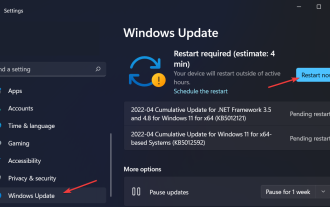 Skrin sentuh LG Gram 17 tidak berfungsi? apa ini
Jun 01, 2023 pm 12:08 PM
Skrin sentuh LG Gram 17 tidak berfungsi? apa ini
Jun 01, 2023 pm 12:08 PM
Windows 11 ialah platform skrin sentuh yang sangat baik terima kasih kepada aplikasi yang dioptimumkan sentuhan yang direka khusus untuk Windows Ink Workspace. Hari ini kami akan membetulkan ralat skrin sentuh LG Gram17 tidak berfungsi supaya anda boleh mula menggunakan ciri itu semula. Kebanyakan masalah disebabkan oleh ketidakserasian antara pemacu dan sistem pengendalian. Ini lebih berkemungkinan berlaku jika skrin sentuh anda berhenti berfungsi selepas mengemas kini kepada Windows 11. Untuk menyelesaikan isu skrin sentuh LG Gram17 tidak berfungsi dengan betul, ini dan penyelesaian penyelesaian masalah lain akan diliputi dalam bahagian berikut. Seterusnya, kita akan melihat kelebihan menggunakan PC skrin sentuh dengan lebih terperinci terlebih dahulu. guna
 Bagaimana untuk melumpuhkan skrin sentuh dalam Windows 11
Apr 26, 2023 pm 04:22 PM
Bagaimana untuk melumpuhkan skrin sentuh dalam Windows 11
Apr 26, 2023 pm 04:22 PM
Bagaimana untuk melumpuhkan skrin sentuh dalam Windows 11 menggunakan Pengurus Peranti Untuk melumpuhkan skrin sentuh dalam Windows 11 menggunakan Pengurus Peranti, ikut langkah berikut: Klik butang Mula atau tekan kekunci Windows untuk membuka menu Mula. Dalam menu Mula, taip pengurus peranti dan pilih padanan terbaik. Apabila tetingkap Pengurus Peranti dibuka, kembangkan bahagian Peranti Antara Muka Manusia. Seterusnya, cari skrin sentuh yang mematuhi HID daripada senarai. Klik kanan dan pilih Lumpuhkan Peranti daripada menu pop timbul. Apabila kotak dialog pengesahan muncul, klik butang Ya. Pada ketika ini, skrin sentuh anda dilumpuhkan—tiada but semula diperlukan. Bagaimana untuk mendayakan skrin sentuh dalam Windows 11 menggunakan Pengurus Peranti jika anda bermula dengan
 Bagaimana untuk menghilangkan gelembung sentuhan hantu dalam Windows 10 dan 11
Apr 13, 2023 pm 06:31 PM
Bagaimana untuk menghilangkan gelembung sentuhan hantu dalam Windows 10 dan 11
Apr 13, 2023 pm 06:31 PM
Pepijat yang jarang berlaku dengan PC skrin sentuh ialah kesan gelembung hantu. Apabila ini berlaku, komputer memancarkan titik gelembung pada skrin dan kursor tetikus melantun di sekelilingnya. Jika PC anda sedang mengalami gelembung sentuhan hantu, artikel ini akan memberikan anda langkah terbaik untuk membantu anda menyingkirkan gelembung sentuhan hantu dalam PC Windows anda. Dalam artikel ini Apa yang menyebabkan gelembung hantu dalam Windows? Gelembung hantu sangat jarang berlaku di Windows. Berikut ialah beberapa sebab biasa mengapa gelembung hantu muncul dalam Windows: Kemas Kini Windows Bersalah – Selepas memasang kemas kini, anda mungkin melihat gelembung sentuhan hantu dalam PC anda. Menyahpasang atau melancarkan semula kemas kini akan membantu menyelesaikan ralat. Kegagalan perkakasan skrin – dalam beberapa kes
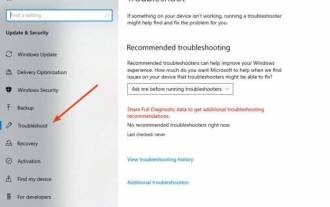 Menentukur skrin sentuh Windows 10 anda yang hilang: 6 petua cepat dan mudah
May 21, 2023 pm 11:25 PM
Menentukur skrin sentuh Windows 10 anda yang hilang: 6 petua cepat dan mudah
May 21, 2023 pm 11:25 PM
Windows 10 dioptimumkan untuk paparan skrin sentuh, tetapi seperti mana-mana sistem pengendalian baharu, mungkin terdapat beberapa ketidakserasian antara pelbagai tetapan sistem pengendalian. Sebagai contoh, pengguna melaporkan bahawa mereka tidak dapat menentukur skrin sentuh mereka. Jadi, dalam artikel ini, kami akan membimbing anda untuk menyelesaikan masalah ini. Kami menangani perkara ini untuk pengguna mana-mana peranti Windows 10, tetapi kami mempunyai artikel berasingan yang khusus menangani isu penentukuran skrin untuk komputer riba. Jangan ragu untuk menyemaknya juga. Bagaimana untuk menentukur skrin sentuh pada Windows 10? Jelas sekali, anda perlu memanfaatkan sepenuhnya alatan Windows asli terlebih dahulu. Jadi, perkara pertama yang anda perlu cuba ialah menjalankan penyelesai masalah terbina dalam. Begini cara untuk melakukannya: Dalam bar carian skrin utama
 Apakah yang perlu saya lakukan jika tiada tindak balas semasa memasang fon kepala dalam Windows 7?
Jul 13, 2023 am 08:05 AM
Apakah yang perlu saya lakukan jika tiada tindak balas semasa memasang fon kepala dalam Windows 7?
Jul 13, 2023 am 08:05 AM
Apabila menggunakan sistem win7, tiada tindak balas apabila memasang fon kepala ke dalam komputer. Mengapa memasang fon kepala komputer tidak berfungsi? Bagaimana untuk menyelesaikannya? Hari ini, editor akan berkongsi dengan anda cara menyelesaikan masalah tiada respons apabila memasang fon kepala dalam Windows 7. Kalau nak tahu, ikut sahaja editor dan baca di bawah. Apakah yang perlu saya lakukan jika win7 tidak bertindak balas apabila memasang fon kepala 1. Pertama, klik kanan butang Komputer pada desktop dan cari pilihan pengurusan dalam senarai kedua 2. Selepas memasuki tetingkap Pengurusan Komputer, mula-mula cari Peranti Butang pengurus dan klik padanya, kemudian klik di sebelah kanan Cari pilihan Pengawal Bunyi, Audio & Permainan. Sahkan bahawa tiada masalah dengan pemacu kad bunyi dan kembali ke desktop 3. Masukkan fon kepala ke dalam bicu fon kepala, buka tetingkap panel kawalan, cari pilihan Pengurus Audio Realtek HD dan klik padanya; Audio
 Tutorial menghidupkan skrin sentuh dalam Windows 11
Jan 07, 2024 pm 03:05 PM
Tutorial menghidupkan skrin sentuh dalam Windows 11
Jan 07, 2024 pm 03:05 PM
Jika komputer kita menyokong mod tablet, kita boleh terus menukar untuk menghidupkan skrin sentuh Jika ia tidak menyokongnya, kita sebenarnya boleh menggunakan papan kekunci sentuh win11, tetapi ia tidak dapat mencapai kesan skrin sentuh. Tutorial membuka skrin sentuh dalam win11: 1. Mula-mula klik pada menu mula di bahagian bawah, seperti yang ditunjukkan dalam rajah. 2. Kemudian buka "Tetapan" dalam menu mula 3. Kemudian klik tetapan "Pemperibadian" di lajur kiri. 4. Kemudian cari dan buka "Papan Kekunci Sentuh" di sebelah kanan 5. Selepas membukanya, anda boleh menghidupkan papan kekunci sentuh di sana. .
 Mengapa pad sentuh komputer tidak berfungsi?
Jul 06, 2023 pm 03:48 PM
Mengapa pad sentuh komputer tidak berfungsi?
Jul 06, 2023 pm 03:48 PM
Sebab pad sentuh komputer gagal: 1. Suis tidak dihidupkan Anda boleh menekan kombinasi kekunci "Fn+F10" pada papan kekunci untuk menghidupkannya 2. Buka "Menu Mula", klik "Gear", masukkan "Tetapan" dan cari "Peranti", klik pilihan "Pad sentuh", dan kemudian klik pilihan "Pastikan pad sentuh semasa menyambungkan tetikus" 3. Ralat pemandu, kerana sistem atau pemandu rosak oleh virus dan Trojan, hubungi nombor telefon selepas jualan atau pergi terus ke komputer Pembaikan selepas jualan 4. Panel sentuh rosak, menyebabkan air masuk ke dalam komputer dan merosakkan panel sentuh, dsb .



